windows10系统安装有哪些方法?
您好,方法 1安装Windows10系统的几种有效方法最佳安装方法:使用WindowsNT Setup安装Windows10系统。使用WindowsNT Setup安装Windows10系统分为两种情况:第一种情况:如果电脑能够进入系统桌面,我们可以下载、安装WindowsNT Setup软件来安装Windows10系统。安装方法可参考百度经验:《用WindowsNTSetup软件安装系统方便快捷成功率高》5用WindowsNTSetup软件安装系统方便快捷成功率高安装Windows10系统的几种有效方法2第二种情况:如果电脑不能进入系统桌面,我们可以制作U启动盘,再用WindowsNT Setup软件来安装Windows10系统。安装方法可参考百度经验《使用ISO系统镜像文件安装电脑系统的方法》中的方法❷。(注意:以上方法安装时,Windows10的系统文件都为ISO镜像文件,如果需要系统镜像文件,可在本人云盘中下载。)162使用ISO系统镜像文件安装电脑系统的方法安装Windows10系统的几种有效方法其次,使用解压后系统文件中的setup.exe文件安装Windows10系统。Windows10系统ISO镜像文件下载以后,解压,解压后的文件中有一个setup.exe文件,我们点击setup.exe文件便可以安装Windows10系统。安装方法可参考百度经验《使用ISO系统镜像文件安装电脑系统的方法》中的方法❶。162使用ISO系统镜像文件安装电脑系统的方法安装Windows10系统的几种有效方法第三,使用第三方软件【软媒魔方】安装Windows10系统。前提是先安装【软媒魔方】软件,可在百度搜索中输入:软媒魔方下载,下载后安装。使用【软媒魔方】软件安装Windows10系统有三种方法:方法一:使用【软媒魔方】软件中的U盘启动安装Windows10系统。第一步:制作U启动盘;启动软媒魔方程序 -【应用大全】-【U盘启动】,插入U盘,选择系统镜像文件,默认附加软媒魔方:是和U盘文件系统:NTFS,点击:开始制作;安装Windows10系统的几种有效方法第二步:使用U启动盘安装Windows10系统。第一步操作完成以后,弹出U盘,如果以后电脑不能进入系统桌面,我们可以按照使用U盘安装系统的方法安装Windows10的系统。安装方法可参考百度经验《使用软媒魔方软件制作U启动盘,一次到位》1使用软媒魔方软件制作U启动盘,一次到位安装Windows10系统的几种有效方法方法二:使用【软媒魔方】软件中的硬盘启动安装Windows10系统。第一步:制作硬盘装机软件 。启动软媒魔方程序 -【应用大全】-【硬盘装机】,在打开的硬盘装机窗口,❶点击浏览,找到下载的Windows10系统的ISO镜像文件,点击引入到【镜像文件路径】栏;❷选择镜像文件解压路径位置(非系统盘);❸默认:【附加软媒魔方】和【启动项描述】;❹点击【开始装机】。安装Windows10系统的几种有效方法当第一步操作完成以后,弹出一个对话框:目标磁盘分区 E 盘发现有解压过的系统安装文件,要重新覆盖这些文件吗?选择 "是" 进行覆盖(推荐);选择 "否" 则使用有文件安装;选择 "取消" 则返回主界面。如果我们需要把系统安装到E:磁盘,则点击:是(Y);安装Windows10系统的几种有效方法第二步:安装Windows10系统。电脑重启,进入一个选择操作系统界面,我们点击【软媒安装模式】,便可以进行Windows10系统的安装。安装方法可参考百度经验《使用软媒魔方硬盘装机安装Win10系统教程》11使用软媒魔方硬盘装机安装Win10系统教程(一)安装Windows10系统的几种有效方法方法三:使用【软媒魔方】软件中的虚拟光驱安装Windows10系统。启动软媒魔方程序 -【应用大全】-【虚拟光驱】,在软媒虚拟光驱窗口,点击【加载镜像】,选择系统文件加载到窗口中,并点击【加载后以资源管理器打开】打勾,退出;安装Windows10系统的几种有效方法进入资源管理器,可以看到一个CD驱动器(G:)(即虚拟光驱),点击【CD驱动器(G:)】;安装Windows10系统的几种有效方法在打开的CD驱动器(G:)窗口,点击setup.exe文件便可以安装Windows10系统。安装方法可参考百度经验《用软媒魔方虚拟光驱安装计算机系统》7用软媒魔方虚拟光驱安装计算机系统安装Windows10系统的几种有效方法 上述是五种安装Windows10系统的方法,建议使用Windows10的ISO系统镜像文件进行安装,别使用GHOST版本的系统文件安装。

怎样用软媒魔方重装win7系统
一台联网的个人电脑软媒魔方大师的PC客户端一个大于4G的U盘方法/步骤首先在桌面点击魔方大师的运行图标,然后进入魔方大师的主界面: 这时我们可以看到右下角的应用大全图标,然后选择它弹出一有好多应用图标的窗口,这里图标中有向下的箭头的表示没有下载该组件,我们这里找到U盘启动,并选择: 这时候会弹出一个询问窗口,我们选择是选项,然后不到一会儿U盘启动图标上的小箭头就没有,这时候我们选择它,进入U盘启动界面: 这时候我们开始进行制作启动盘的设置,现在插入U盘(也可以提前插入),然后选择浏览选项,进行选择镜像文件路径这里选择了win764位镜像文件,然后在附加软媒魔方选项中选择否,这样便设置成功: 然后选择右下角的开始制作,会有U盘需要格式化的提示,所以提前将U盘中重要资料备份,选择确定,开始制作: 随着进度达到100%,表示制作成功,同时会弹出启动盘制作成功的提示: 步骤阅读 END注意事项下载的系统镜像文件尽量提前校验一下!

宁美魔方怎样设置才能用u盘启动?
1.安全启动主要是关于系统安装。如果你购买了一台预装了合法系统的电脑,必须设置安全启动,否则系统将无法启动; 如果你安装了自己的系统,最好设置安全启动关闭。传统靴子和 uefi 靴子的主要区别是旧的 bios 和新的 uefi bios。如果使用 uefi,硬盘必须安装 gpt。相反,硬盘分区建议使用旧版引导。选择 bios 设置为 bios 并关闭 uefi 模式。在 bios 的启动菜单下,将安全启动更改为禁用(硬盘启动)3。将启动列表选项更改为 legacy by f10,重新启动由 f12查看启动选项。图4。如果有必要,请联系我:
怎么设置魔方u盘启动 制作U盘启动盘建议用“大白菜U盘启动制作工具”,网上下载后操作非常简单--下载安装--运行“大白菜U盘启动制作工具”--按提示插入U盘--开始制作--一分钟后制作完成。 制作完成后就可以用U盘来装系统了。
制作U盘启动盘建议用“大白菜U盘启动制作工具”,网上下载后操作非常简单--下载安装--运行“大白菜U盘启动制作工具”--按提示插入U盘--开始制作--一分钟后制作完成。 制作完成后就可以用U盘来装系统了。
怎么设置魔方u盘启动 制作U盘启动盘建议用“大白菜U盘启动制作工具”,网上下载后操作非常简单--下载安装--运行“大白菜U盘启动制作工具”--按提示插入U盘--开始制作--一分钟后制作完成。 制作完成后就可以用U盘来装系统了。
怎么设置魔方u盘启动 制作U盘启动盘建议用“大白菜U盘启动制作工具”,网上下载后操作非常简单--下载安装--运行“大白菜U盘启动制作工具”--按提示插入U盘--开始制作--一分钟后制作完成。 制作完成后就可以用U盘来装系统了。
怎么设置魔方u盘启动 制作U盘启动盘建议用“大白菜U盘启动制作工具”,网上下载后操作非常简单--下载安装--运行“大白菜U盘启动制作工具”--按提示插入U盘--开始制作--一分钟后制作完成。 制作完成后就可以用U盘来装系统了。
制作U盘启动盘建议用“大白菜U盘启动制作工具”,网上下载后操作非常简单--下载安装--运行“大白菜U盘启动制作工具”--按提示插入U盘--开始制作--一分钟后制作完成。 制作完成后就可以用U盘来装系统了。
怎么设置魔方u盘启动 制作U盘启动盘建议用“大白菜U盘启动制作工具”,网上下载后操作非常简单--下载安装--运行“大白菜U盘启动制作工具”--按提示插入U盘--开始制作--一分钟后制作完成。 制作完成后就可以用U盘来装系统了。
怎么设置魔方u盘启动 制作U盘启动盘建议用“大白菜U盘启动制作工具”,网上下载后操作非常简单--下载安装--运行“大白菜U盘启动制作工具”--按提示插入U盘--开始制作--一分钟后制作完成。 制作完成后就可以用U盘来装系统了。

软媒魔方U盘启动具体教程
你必须下载一个WIN7系统的光盘镜像文件,其扩展名为 ISO,比如下载到E盘中,然后插入U盘,在魔方2中选择你的U盘,镜像文件选择下载到E盘的ISO文件,最后点击“制作USB启动盘” 。完成之后,重启电脑,选择从U盘启动(如何设置从U盘启动你百度你的主板型号,或者笔记本型号),从U盘启动成功之后,接下来根据提示就可以安装完成了。
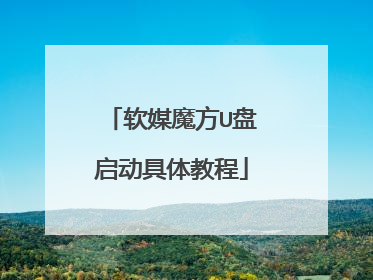
酷比魔方平板电脑怎么用u盘装系统
你好,首先制作一个U盘启动盘,步骤: 1、用【U启动U盘启动盘制作工具】制作U盘启动盘,并下载正版系统镜像或纯净版镜像,下载后缀为ISO的镜像文件拷贝到U盘根目录.2、开机按F2键进入BIOS设置.选择BOOT选项—Secure Boot设置为“Disabled"选择OS Mode Selection设置为CSM OS.选择Advanced菜单下Fast Bios Mode设置为“Disabled" 按F10键保存退出。3、重启电脑按F10键进入快速引导启动,选择U盘引导进去Windows PE,用硬盘工具分区格式化,设置主引导分区为C盘,用第三方还原软件还原镜像文件到C盘即可 4.

